在更换新手机时,几十个甚至几百个手机号码需要重新存放,我们知道用手动编辑存放的话不但费时还考验耐心,那么如何将iPhone联系人导入新手机呢?首先iPhone有自带的iCloud同步备份功能,但是在这里备份的通讯录并不能直接导出到新手机,我们需要借助开心手机恢复大师这类的专业工具。那么下面我们来看看如何操作吧。

导入iPhone通讯录联系人的准备工具:
需要导入联系人的苹果手机;电脑(Windows or Mac);开心手机恢复大师(官方网址:http://www.kxbox.com/)
将联系人导入新手机的详细方法:
第一步:到官网下载开心手机恢复大师,下载之后直接运行软件,然后在软件首界面直接选择第三模式:“通过iCloud备份恢复”,然后输入自己的Apple ID和密码进行登录;
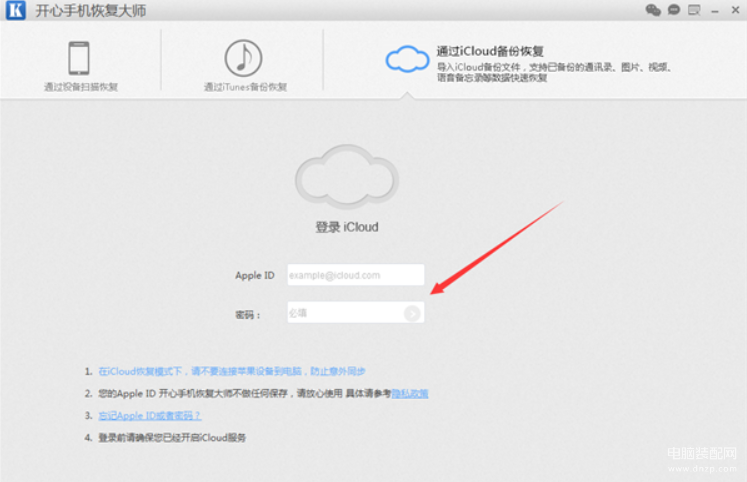
第二步:登录成功之后,我们就可以看到iCloud备份的预览界面,根据时间选择一个合适的旧手机的备份文件,将其下载下来,然后跳转到数据恢复界面即可;
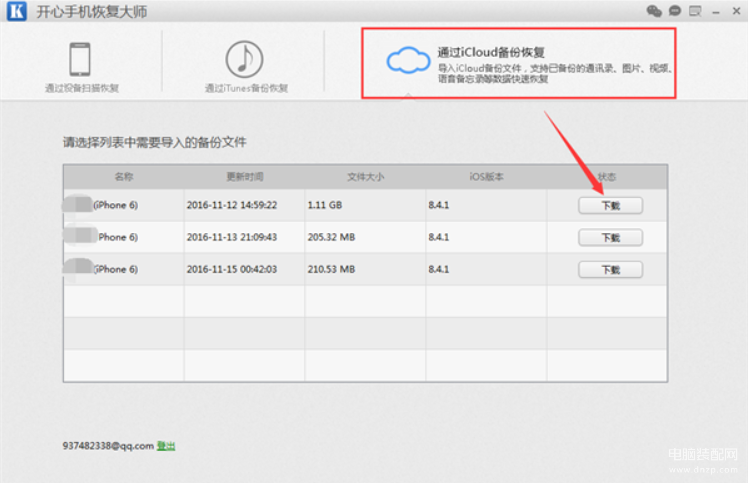
第三步:跳转到之后,我们会看到许多数据项图标,我们可以选择点击“通讯录”图标,进入扫描模式,软件会对备份内的通讯录进行扫描和分析,分析时间每个人都不一样,一般为3-5分钟左右;
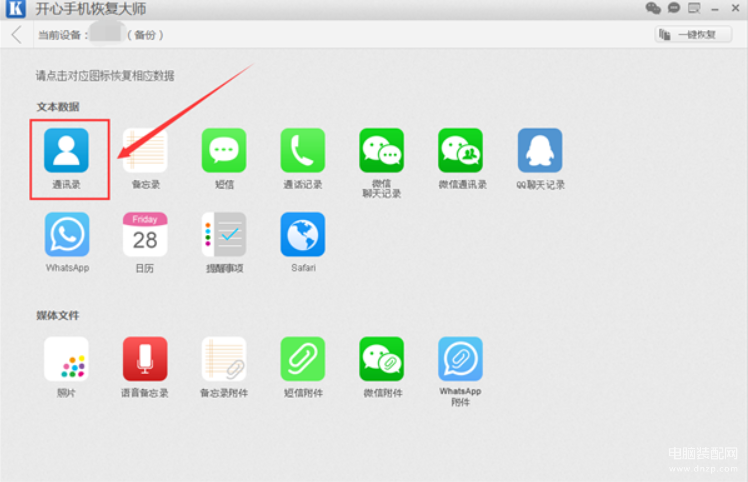
第四步:扫描结束后,软件自动进入通讯录的预览界面,你可以看到扫描到的通讯录列表,其中橙色是已经删除的通讯录内容,黑色是没删除的通讯录内容;
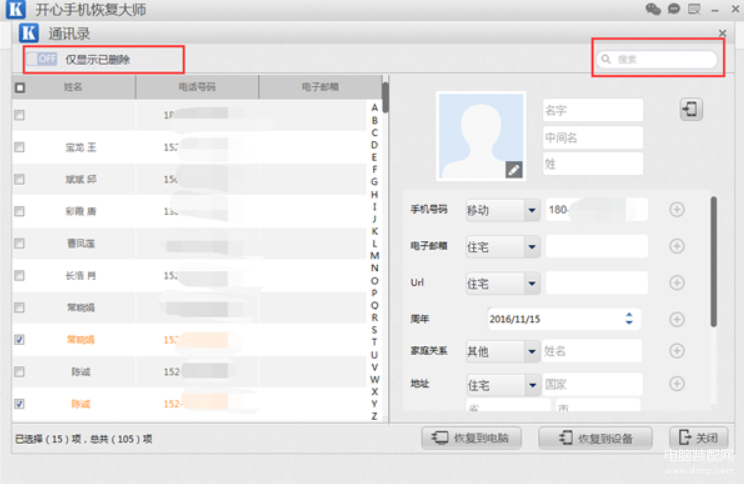
第五步:最后我们将新手机连接到电脑上,然后选择需要导入的通讯录记录,点击右下角的“恢复到设备”就可以直接把这些通讯录导回到新手机里面了,也是很方便。当然如果是想要恢复已删除的通讯录数据,只要勾选出那部分想要恢复的数据记录,然后点击“恢复到电脑”或者“恢复到设备”都可以。
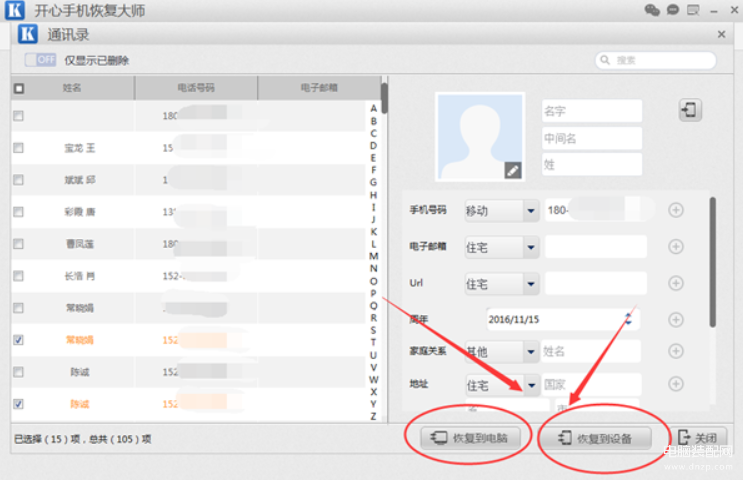
借助开心手机恢复大师,我们就可以很轻松的将iCloud备份中的通讯录联系人导入到新手机中了;开心手机恢复大师还可以恢复苹果手机删除的电话号码的,一共有三种不同的恢复模式,有需要的大家可以试试看。








